オーディオトラックのコントロール
オーディオトラックのトラックリストには、オーディオトラックを編集するためのコントロールとパラメーターが用意されています。
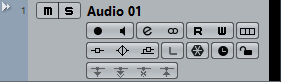
- トラック名
-

ダブルクリックするとトラック名を変更できます。
- 「e」ボタン
-

トラックの「チャンネル設定 (Channel Settings)」ウィンドウを開きます。
- ミュート (Mute)
-

トラックをミュートします。
- ソロ (Solo)
-

トラックをソロにします。
- オートメーション読込 (Read Automation)
-

トラックオートメーションを読み込みます。
- オートメーション書込 (Write Automation)
-

トラックオートメーションを書き込みます。
- 録音可能 (Record Enable)
-

トラックを録音可能な状態にします。
- モニタリング (Monitor)
-

選択した出力先に入力信号をルーティングします。
- タイムベース/テンポベース (Toggle Time Base)
-

トラックのタイムベースを、音楽的 (テンポに追従する) なものとするか、絶対的 (テンポに追従しない) なものとするかを切り替えます。
- ロック (Lock)
-

トラック上にあるすべてのイベントに対する、あらゆる編集を無効にします。
- レーンを表示 (Show Lanes)
-

トラックをレーンに分割します。
- Inserts をバイパス (Bypass Inserts)
-

トラックの Insert をバイパスします。
- EQ をバイパス (Bypass EQs)
-

トラックの EQ をバイパスします。
- Sends をバイパス (Bypass Sends)
-

トラックの Send をバイパスします。
- チャンネル構成 (Channel Configuration)
-

トラックのチャンネル構成を表示します。
- Listen
-

Listen インジケーターは、トラックが Listen モードのときに点灯します。
- チャンネルをフリーズ (Freeze Channel)
-

「チャンネルのフリーズオプション (Freeze Channel Options)」ダイアログが開きます。このダイアログでは、「テールサイズ (Tail Size)」を秒数で設定できます。
- アップデートの読み込み (Load available update)
-

他のユーザーがあるトラックに変更を加え、それをネットワーク上で確定した場合にこのボタンが点灯します。この場合、変更を読み込んでプロジェクトを更新できます。
- 自動で更新を適用させる (Automatically apply updates)
-

このボタンをオンにすると、他のユーザーがトラックに対して確定したすべての変更が自動的に適用されます。
- 操作を取得 (Get exclusive access)
-

このボタンをオンにすると、他のユーザーがそのトラックへアクセスすることを禁止できます。トラックのロックを解除するには、再び「操作を取得 (Get exclusive access)」ボタンをクリックします。
- 選択トラックの変更を確定 (Commit changes on this track)
-

このトラックでの変更をネットワーク上で確定します。